Joomla! 是领先的开源内容管理系统 (CMS) 之一,用于发布网络内容。它用户友好、易于访问、可扩展、响应迅速且支持多语言。更重要的是,它还针对搜索引擎进行了优化。难怪 Joomla! 在内容管理系统市场中占有 3.5% 的份额。
在本文中,我将向您介绍 Joomla!,并说明为什么我认为它是您的网站或在线应用程序的绝佳选择。
Joomla! 是开源的
CMS 软件应用程序允许您构建和管理网站,而无需编码。事实上,即使您根本不懂编码,也可以使用 CMS。使用优秀的 CMS,您可以快速创建、修改、管理和发布内容。您还可以使用多个预构建的模板和扩展程序来自定义网站的设计和功能。例如,如果您想建立一个电子商务网站,Joomla! 是最简单的选择之一。
以下是一些功能
- 内容管理:通过简单的 Web 界面创建和发布内容。
- 用户管理:创建具有不同权限级别的用户帐户,以便任何数量的人都可以贡献或帮助维护您的网站。
- 媒体管理器:允许用户通过 Web 界面将媒体上传到网站。
- 模板:更改您网站的外观。模板可从许多第三方来源获得,并且易于应用。
- 横幅管理:使用标准化的横幅向网站访问者宣传特价优惠或即将举行的活动。
- RSS:允许访问者订阅您的网站,并在您发布新内容时获得更新。
Joomla! 扩展目录 (JED)
Joomla! 扩展目录 (JED) 是一个整齐组织的 Joomla! 扩展程序目录。它是 Joomla! 的官方网站,可让您浏览数百个可作为插件、模块和组件使用的扩展程序。
网站上的所有扩展程序均按类别和评分进行组织,并包含用户评论。这也使您可以轻松比较不同的扩展程序,然后再开始使用。此外,您还可以按关键字、类别、标签搜索 JED,或者只是浏览以探索各种选项。
每个类别都标有其中可用扩展程序的数量。将鼠标悬停在单个类别上以查看子类别列表,以优化您的搜索。
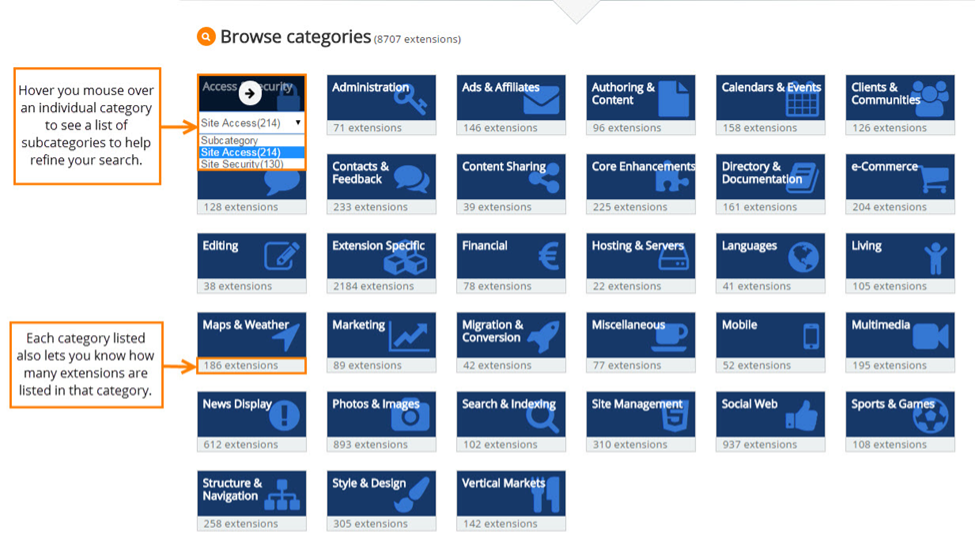
(Ryan Johnson,CC BY-SA 4.0)
安装 Joomla!
第一步是安装 Joomla!。您可以通过几种方式进行安装。
如果您想在几分钟内启动您的网站,可以使用 Joomla! online。但是,此过程有一定的限制。您必须每 30 天续订一次网站才能保持其可用性。此功能通常用于演示或试用 Joomla!,不适用于永久网站。
第二种选择是手动安装。此选择包括免费下载 Joomla!,然后在您的网络主机的服务器上使用它。此过程要求您执行以下步骤
- 为您的网站创建 SQL 数据库。
- 将所有 Joomla! 文件上传到您网站的根目录。
- 运行 Joomla! 配置向导,可在您网站的 URL 上找到。
- 完成后,配置数据库。
- 安装示例数据并配置您的电子邮件。
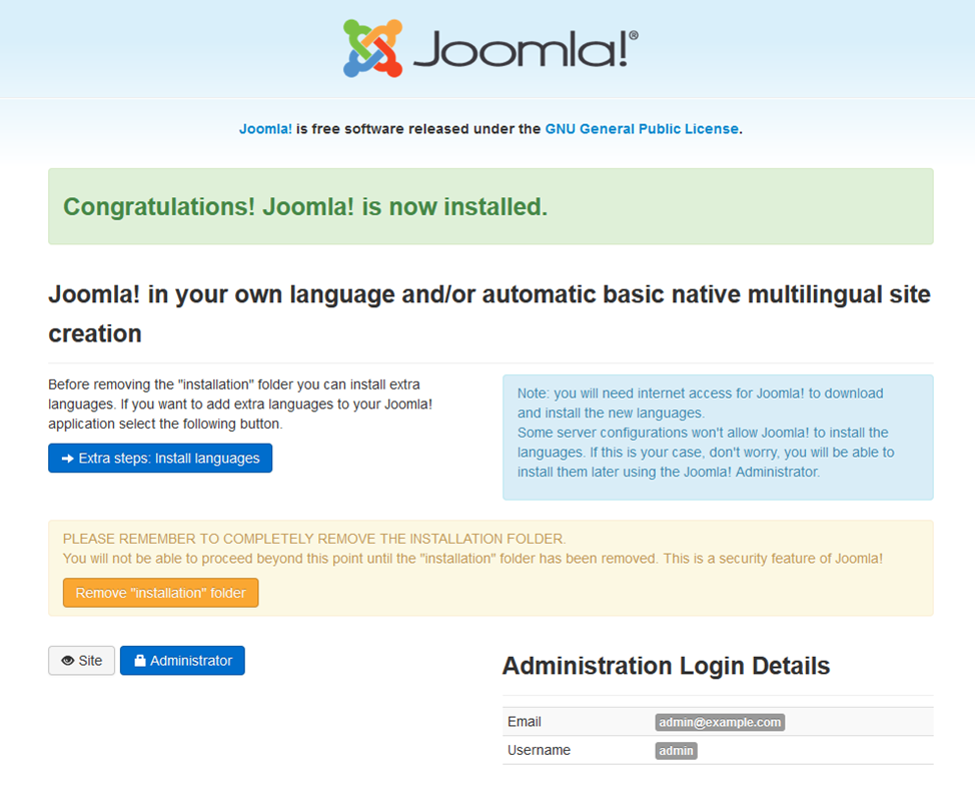
(Ryan Johnson,CC BY-SA 4.0)
在 Joomla! 上创建内容
安装完成后,使用您的管理员凭据登录以访问您的 Joomla! 网站。登录后,您将被定向到您网站的控制面板。
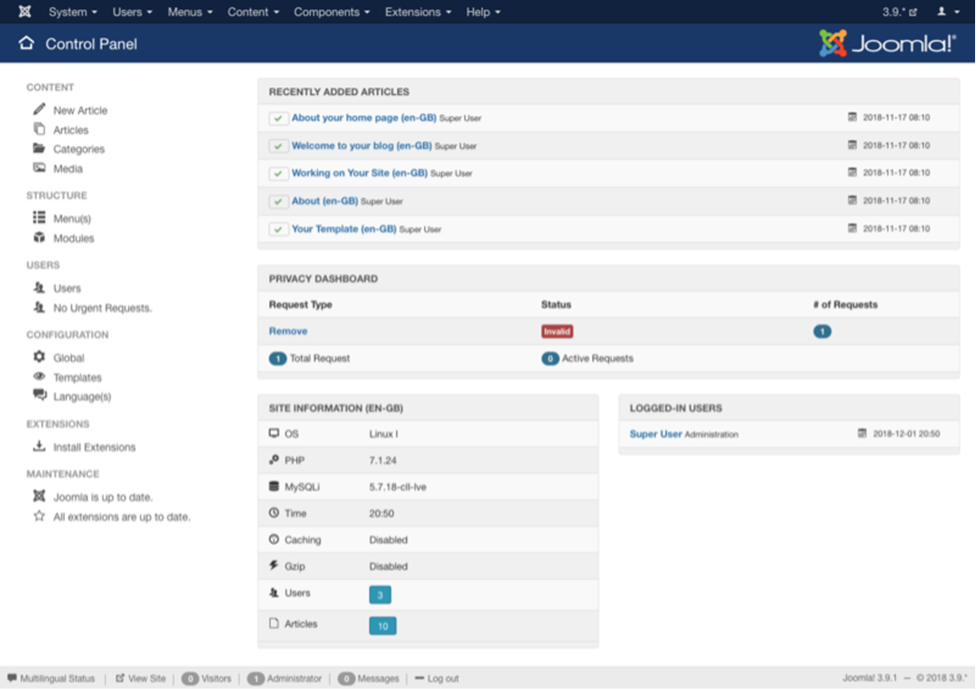
(Ryan Johnson,CC BY-SA 4.0)
如果您使用过 WordPress、Drupal 或类似的 CMS,则此过程可能感觉很熟悉。单击控制面板中的新文章链接以开始发布内容。这将打开一个编辑器,您可以在其中撰写文章。
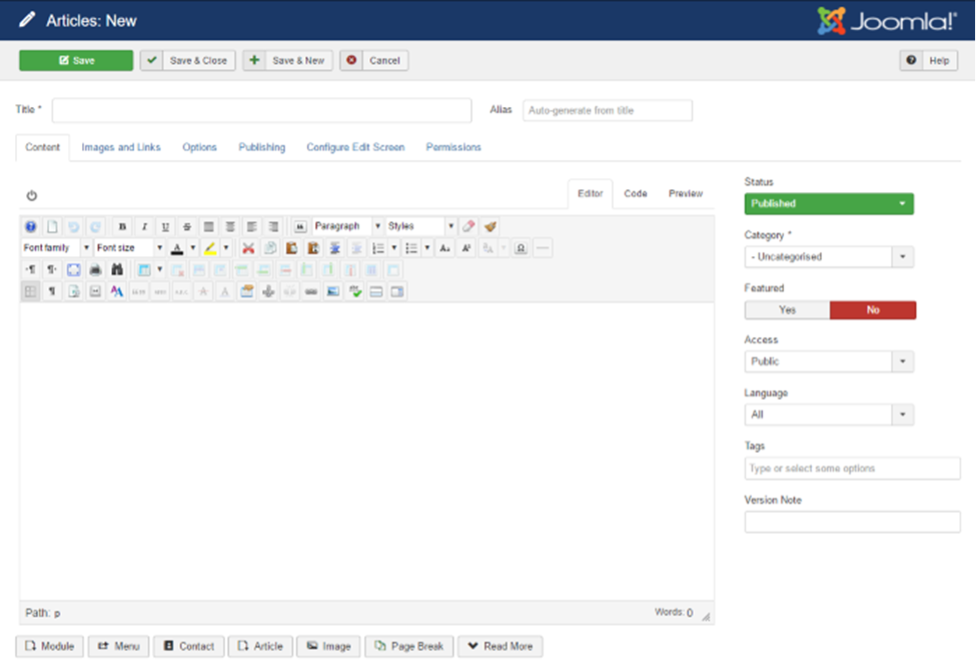
(Ryan Johnson,CC BY-SA 4.0)
您可以在主窗口中编写内容,并使用上面行中提供的选项来格式化和编辑文本、添加新元素、向内容添加链接等等。
撰写完文章后,您可以保存并将其发布到网站。为此,您必须返回控制面板并查看右侧的选项。您可以为文章分配类别、添加一些标签并确定其可见性级别。最后,单击保存按钮,然后在您的网站上查看文章。
向您的网站添加扩展程序
下一步包括通过添加 Joomla! 扩展程序来扩展网站的功能。扩展程序是您可以在网站上安装的代码集合,以享受其他功能。借助这些扩展程序,即使是新的开发人员也可以轻松启动功能齐全的 Joomla! 网站。
Joomla! 扩展目录提供各种类别,使您可以从多个扩展程序中进行选择。
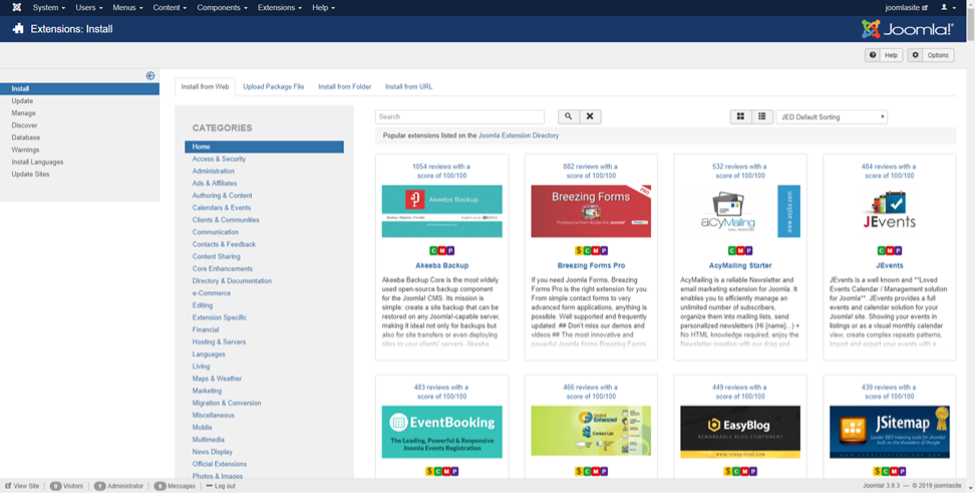
(Ryan Johnson,CC BY-SA 4.0)
选择特定扩展程序后,单击它以打开其主页。此主页提供其他信息并提供下载链接。您可以单击链接并将扩展程序保存到您的计算机。要将其安装到您的网站上,请返回控制面板并单击左侧的安装扩展程序链接。
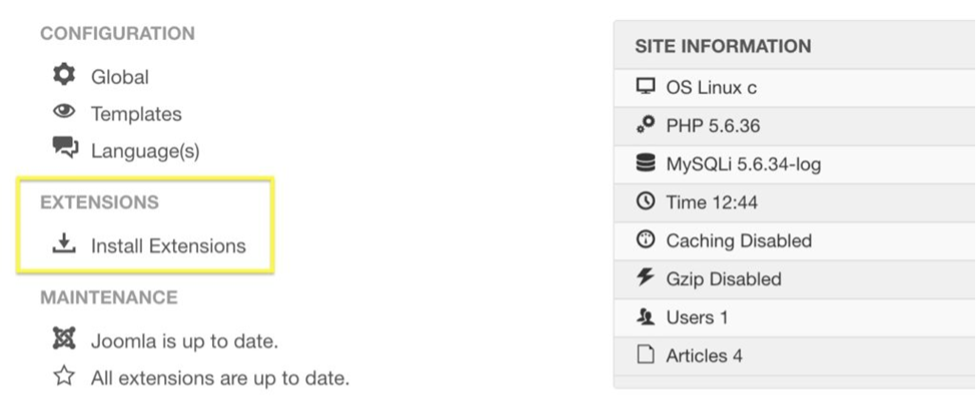
(Ryan Johnson,CC BY-SA 4.0)
单击此按钮会将您带到扩展程序页面。
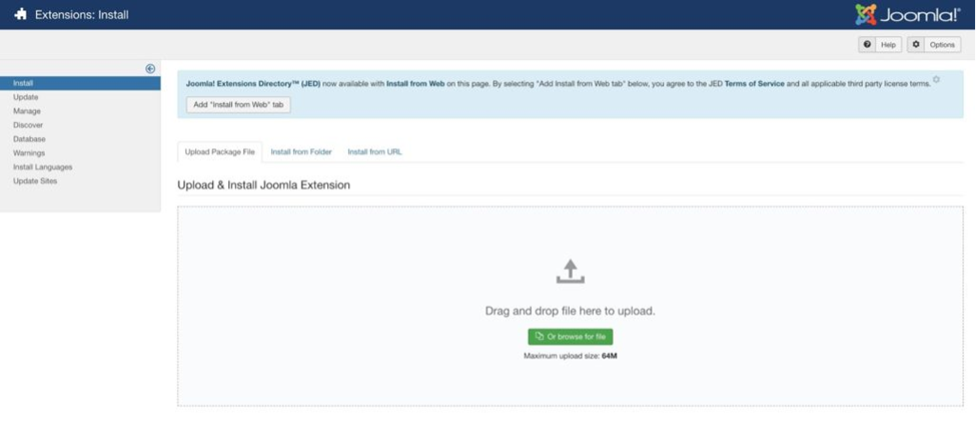
(Ryan Johnson,CC BY-SA 4.0)
将包含扩展程序的 ZIP 文件拖放到页面上。或者,您可以单击或浏览文件按钮。下载并安装扩展程序后,您可以对其进行配置并使用它来增强您网站的功能。
使用模板更改您网站的外观
Joomla! 网站具有标准化的外观和感觉。但是,您可以使用智能 Joomla! 模板来更改此外观。这些模板修改您网站的外观和布局。与扩展程序一样,有很多模板可供选择。Joomla! 允许您在您的网站上使用多个模板。
为您的网站选择模板后,将其下载为 ZIP 文件。要安装它,请返回您网站的控制面板,并像安装扩展程序一样安装新模板:拖放模板的 ZIP 文件或从文件选择器中选择它。
单击控制面板中的模板按钮会将您带到模板管理器。此屏幕显示所有已安装的模板,您可以在此处在模板之间进行更改。
总结
Joomla! 是一个出色且用户友好的 CMS 平台,可让您轻松构建强大的网站。该平台入门相对简单,并且有大量文档。还有一个活跃的 Joomla! 社区可以为您提供帮助。如果您正在考虑创建一个网站,请尝试 Joomla!

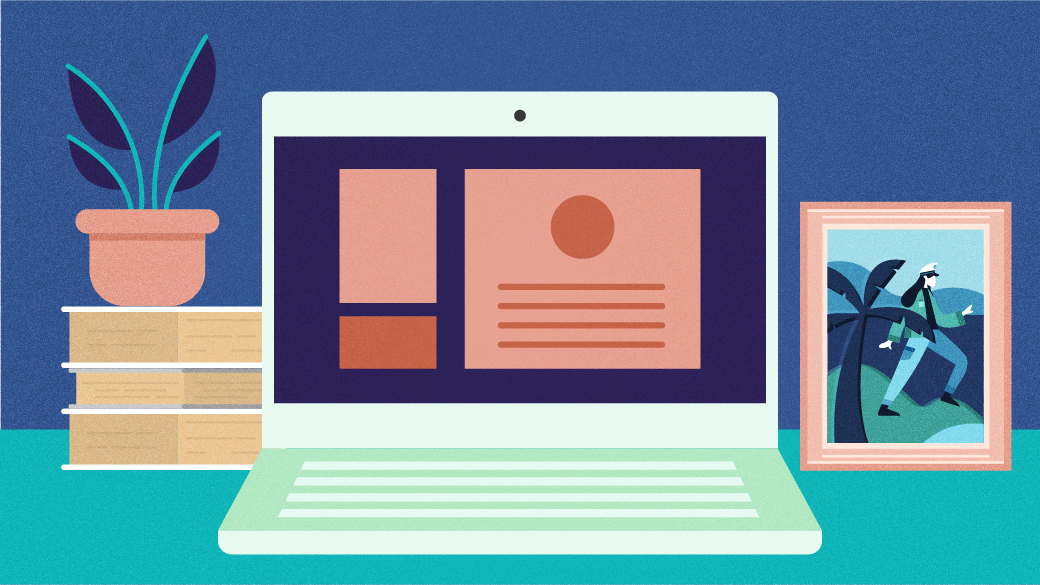





评论已关闭。